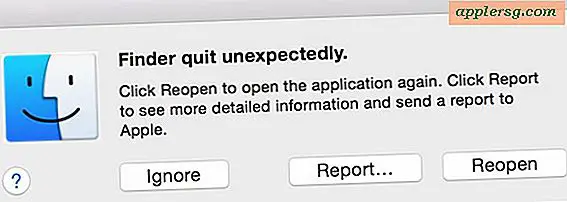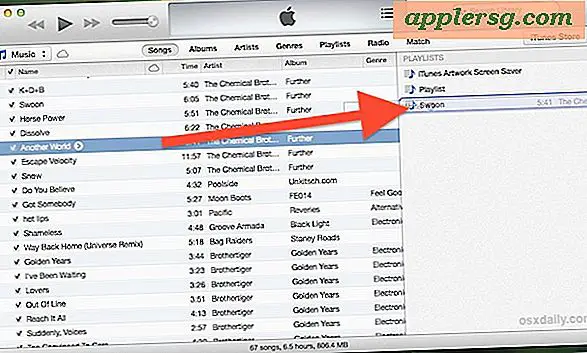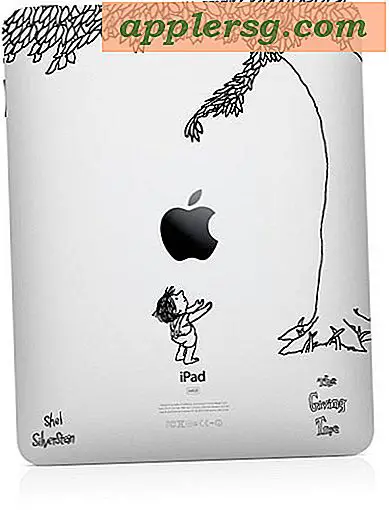Come impostare un proxy in UltraSurf
UltraSurf è un software gratuito che può essere utilizzato con Internet Explorer e Firefox. Ti dà la possibilità di navigare in Internet in modo anonimo e sicuro nascondendo il tuo indirizzo IP dietro i proxy che fornisce. Con UltraSurf puoi anche superare le restrizioni di Internet che ostacolano la tua libertà di navigazione. Quando si utilizza UltraSurf, il software è impostato per funzionare in modalità "Auto-Detect Proxy" per impostazione predefinita; tuttavia, se desideri utilizzare UltraSurf in modalità "Impostazione proxy manuale" per aggiungere il tuo proxy preferito, puoi configurare rapidamente un proxy in UltraSurf modificando le impostazioni proxy del browser web.
Imposta un proxy in UltraSurf con Internet Explorer
Passo 1

Avvia Internet Explorer, fai clic sul menu "Strumenti" e fai clic su "Opzioni Internet".
Passo 2

Fare clic sulla scheda "Connessioni" e fare clic sulla scheda "Impostazioni LAN" nella parte inferiore della finestra.

Fare clic sulla casella di controllo visualizzata sotto l'intestazione che dice "Server proxy", accanto a "Utilizza un server proxy per la LAN". Digitare "127.0.0.1" o l'indirizzo proxy che si desidera utilizzare nella casella di testo situata accanto a "Indirizzo" e digitare "9666" nel campo di testo accanto a "Porta". Fare clic sulla scheda "OK" e fare nuovamente clic su "OK" per chiudere la finestra e salvare le modifiche.
Imposta un proxy in UltraSurf con Firefox
Passo 1

Avvia Firefox, fai clic sul menu "Strumenti" e fai clic su "Opzioni".
Passo 2

Fare clic sulla scheda "Avanzate" e fare clic sulla scheda "Rete".
Passaggio 3

Fare clic sulla scheda "Impostazioni" accanto a "Configura come Firefox si connette a Internet". Fare clic sulla casella di controllo accanto a "Configurazione manuale del proxy".

Digitare "127.0.0.1" o il proxy che si desidera utilizzare nel campo di testo situato accanto a "Proxy HTTP" e quindi digitare "9666" nella casella di testo accanto a "Porta".